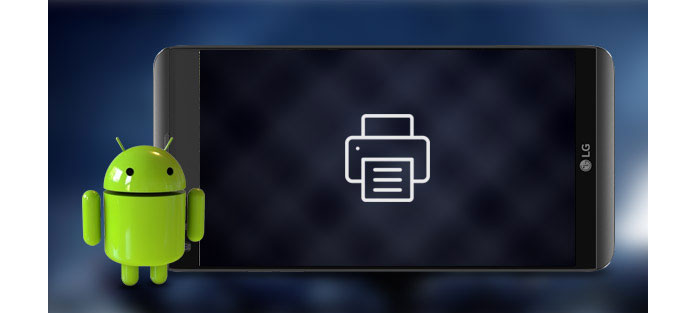
Kuinka tulostaa Android-puhelimelta tai -tabletilta
Parannettua Android-tekniikkaa on mahdollista tulostaa suoraan Android-puhelimelta tai -tablet-laitteelta. Kuulostaa jännittävältä saadaksesi Android-valokuvasi tulosteet vain muutamalla napsautuksella puhelimessa, eikö niin? Mutta kuinka tulostaa Androidista?
Tätä varten on olemassa joitain Android-tulostinsovelluksia, jotka on suunniteltu tulostamaan Android-puhelimista / -tableteista langattomasti, kuten Google Cloud Print, HP Print Service, Samsung Mobile Print jne. Kaikista Android-tulostinsovelluksista Google Cloud Tulostaminen on suosituin suoraa mobiilitulostusta varten. Seuraavassa artikkelissa kerrotaan, kuinka tulostaa langattomalta Androidilta pilvipainatussovelluksella ja HP Printer -sovelluksella. Näet myös luettelon parhaista tulostinasovelluksista Androidille.
Google on luonut tavan yhdistää tulostimesi Chrome-tiliisi ja puhelimeesi tulostaaksesi helposti. Mutta ensin sinun on määritettävä Google Cloud Print tietokoneesi Chromessa.
Vaihe 1Käynnistä ja kirjaudu sisään Google Chrome tietokoneellasi. Klikkaa valikko -painike (3 vaakaviivaa) ikkunan oikeassa yläkulmassa. valita Asetukset valikosta.
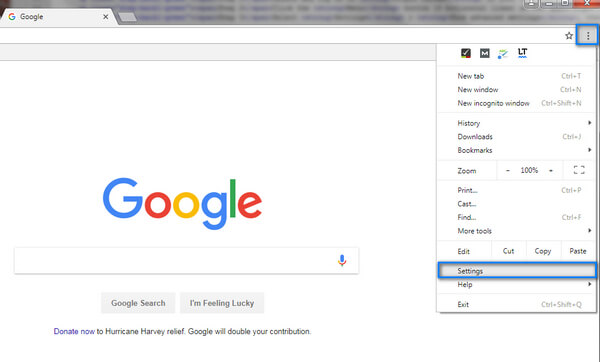
Vaihe 2Valitse ja napsauta näytä lisäasetukset napissa.
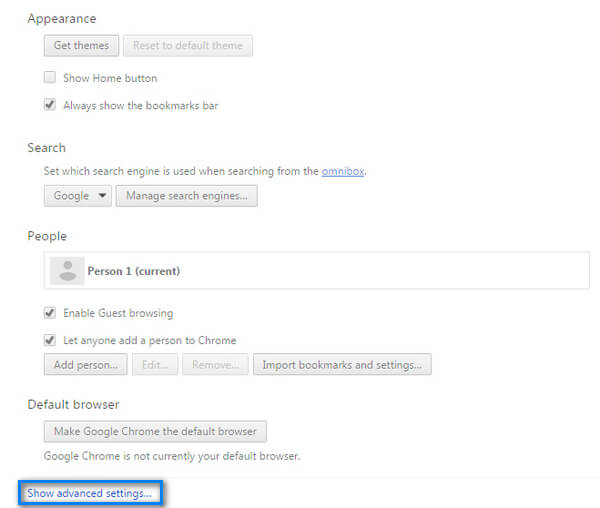
Vaihe 3Vieritä alas Google Cloud Print -osaan ja napsauta hoitaa.
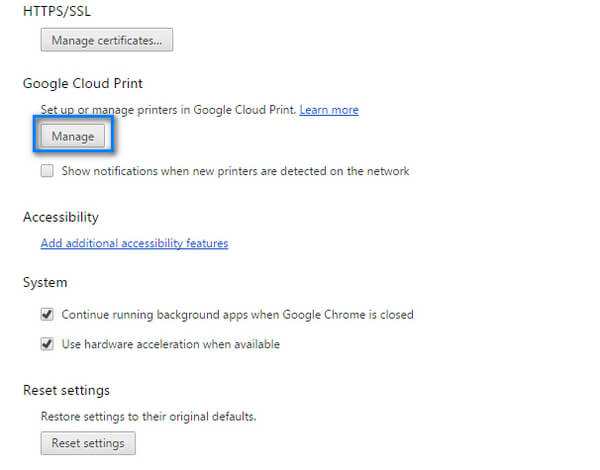
Vaihe 4Napauta Lisää tulostimia painiketta.
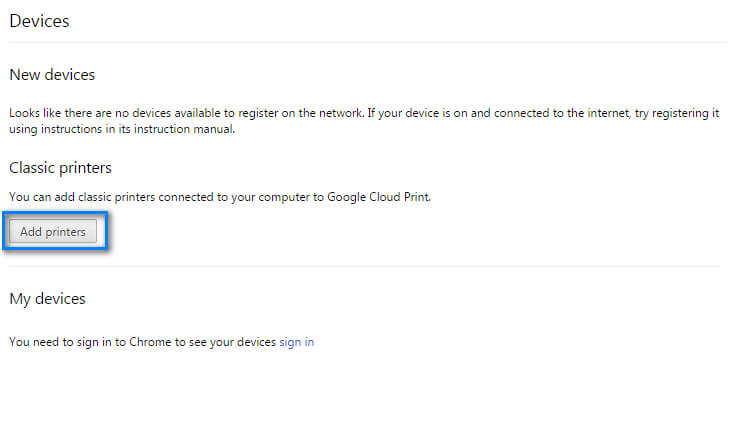
Vaihe 5sinut ohjataan luetteloon kaikista käytettävissä olevista tulostimista. Valitse ne, jotka haluat lisätä, napsauta "Lisää tulostimia". Sen pitäisi tunnistaa tulostimesi, ja tehtävä on valmis.
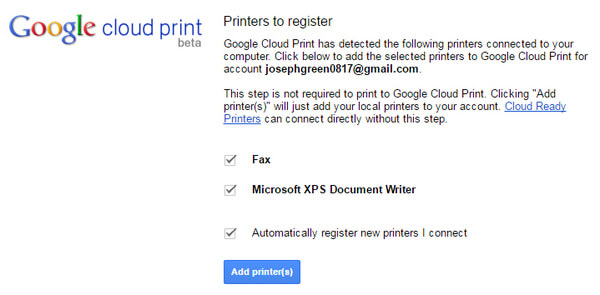
Vaihe 1Ilmainen Lataa Cloud Print -sovellus Google Play Kaupasta.
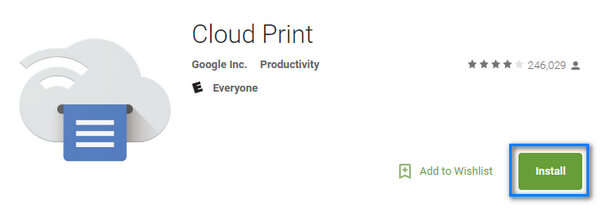
Vaihe 2Avaa tiedosto haluat tulostaa (valokuvat, Gmail, asiakirjat jne.)
Vaihe 3Valitse 3-piste valikko painiketta. Klikkaus PainaaNapsauta sitten ruudun yläosassa olevaa avattavaa nuolta.
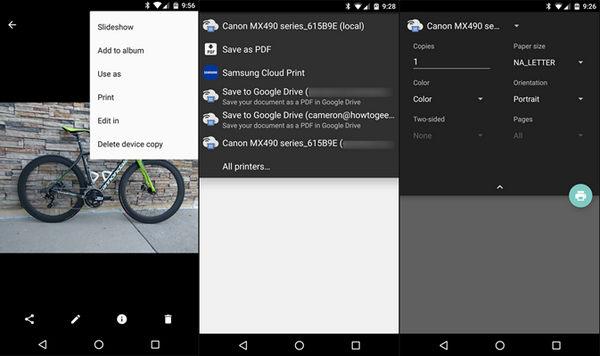
Vaihe 4Valitse tulostin, josta haluat tulostaa. Kun olet valmis, napsauta tulostinpainiketta, joka näyttää tulostimelta.
Tämän jälkeen voit nähdä, että valokuvat tai Gmail-viestit on tulostettu suoraan Androidista! Samalla menetelmällä voit paitsi tulostaa paikallisen tiedoston Androidilla myös halutessasi myös tulostaa Android-verkkosivuja ja Gmail-viestejä.
HP Printer Service on yksi tulostinasovellus, joka on erikoistunut tulostamiseen HP-kirjoittimilla. HP: n tulostuspalvelulaajennus mahdollistaa tulostamisen Android-laitteelta HP-tulostimelle Wi-Fi-verkon kautta tai käyttämällä Wi-Fi Direct -yhteyttä tulostimille, jotka tukevat tätä yhteystyyppiä. Tässä ovat erityiset vaiheet:
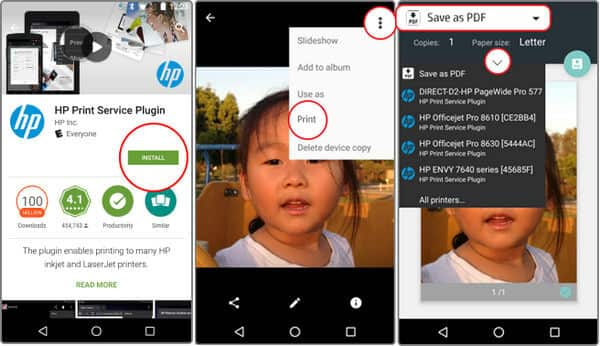
Vaihe 1.install HP: n tulostuspalvelu Google Play Kaupasta ja käynnistä HP Print Service -laajennus.
Huomaa: Uusi asennus: Ota käyttöön napauttamalla ilmoitusta. Aiemmin asennettu: Ota matkapuhelinasetuksissa käyttöön Tulostusasetukset. Tulostusasetusten sijainti vaihtelee laitteen mukaan.)
Vaihe 2.Ota käyttöön HP Print Service Plugin -sovellus salliaksesi mobiilitulostuksen. Sammuta tarvittaessa muu tulostuspalvelu.
Vaihe 3. Avaa tulostettava kohde, napauta kolmipistevalikkokuvaketta ja napauta sitten Painaa.
Vaihe 4. Valitse tulostin. Tulostaminen verkon kautta valitsemalla HP [tulostimen mallin nimi] käytettävissä olevien tulostimien luettelosta. Tulostamiseksi Wi-Fi Direct -yhteyden kautta valitsemalla DIRECT-xx-HP [tulostimen mallin nimi] käytettävissä olevien tulostimien luettelosta.
Vaihe 5.Napauta Painaa -painiketta, niin voit tulostaa valokuvia, asiakirjoja, sähköposteja tai verkkosivuja Androidista sujuvasti.
Useimmat nykyaikaiset tulostimet ovat yhteensopivia Google Cloud Print -sovelluksen kanssa, mutta on joitain poikkeuksia. Jos joudut tilanteeseen, voit aina kääntyä auttamaan muita hienoja tulostinasovelluksia, kuten HP Print Service. Seuraavassa on lueteltu 6 muuta Android-tulostinasovellusta, toivottavasti ne auttavat sinua.
| Ei. | Tulostimet-sovellus Androidille | kuvakaappaus | Ominaisuudet |
|---|---|---|---|
| 1 | Pilvipainatus
|
 |
|
| 2 | Samsung Mobile Print
|
 |
|
| 3 | HP ePrint
|
 |
|
| 4 | Canon PRINT Business
|
 |
|
| 5 | Veli iPrint & Scan
|
 |
|
| 6 | Epson iPrint
|
 |
|
Olemme ottaneet tässä artikkelissa esimerkkejä Google Cloud Print- ja HP Print Service -palveluista ja osoittaneet sinulle kuinka tulostaa Androidista. Luettelimme myös parhaat Android-tulostinsovellukset, jotka auttavat sinua tulostamaan paljon Androidilta. Lataa nyt ilmaiseksi yksi Andorid-tulostinasovellus ja nauti!